自炊ファイルの管理に──ZIP圧縮ファイルにサムネイルを表示する:3分LifeHacking
ZIP圧縮ファイルはWindowsの標準機能ではサムネイルを表示しないので、全て同じアイコンになってしまう。サムネイルを表示することで、自炊などのZIP圧縮ファイルを見やすくできるフリーソフトを紹介しよう。
Windowsのエクスプローラは、さまざまな種類のファイルをサムネイル表示できる。画像ファイルはもちろん、PDFファイルもサムネイルを表示することで、ファイルを開かなくともおおよそのイメージを確認できるので便利だ。
一方、圧縮ファイルについては、サムネイルの表示に対応していない。OS標準のアイコンか、もしくは解凍ソフトのアイコンを表示するだけで、中に何が入っているのかは分からない。ZIPファイルは本を裁断してスキャンする、いわゆる「自炊」用途で使われるケースも多いが、どれを見ても同じアイコンになってしまうので、ファイル名で中身を判別するしかない。
そんな場合に便利なのが、今回紹介する「CBX Shell」だ。このソフトを導入すれば、ZIPのほか、RAR、さらには「kobo Touch」などの読書端末がサポートするCBZ(ComicBookZip)、およびCBR(ComicBookRAR)形式のファイルについて、エクスプローラ上でサムネイルを表示できるようになる。
サムネイルは、中に含まれる画像をアルファベット順に並べた際の1枚目がデフォルトで表示すので、自炊ファイルなどでは本の表紙がサムネイルとして表示されるようになる。解凍しなくとも圧縮ファイルの中身が見分けられるのはもちろん、エクスプローラの画面を電子書籍端末のように本棚ライクに見せることも可能になる。
試した限りでは、1つのフォルダにたくさんのZIPファイルが入っている場合は、表示に時間がかかる場合がある。まあこれは仕様上仕方のないところなので、使いづらい場合は1フォルダ当たりのファイル数を減らすなどして対処するべきだろう。
またサムネイルの表示は設定画面上で自在にオンオフできるのだが、筆者のWindows 7環境ではサムネイル表示後に本ソフトをオフにしても依然サムネイルが表示される場合があった。OSもしくは何らかの設定の相違により、この当たりの挙動はやや異なるようだ。ともあれ便利なソフトであるのは間違いないので、自炊ユーザーをはじめ、ZIPなどの圧縮ファイルを多用される人は試してみてはいかがだろう。
| ソフト名 | 対応OS | 作者 | 利用料 |
|---|---|---|---|
| CBX Shell | Windows 2000/XP/Vista/7 | T800 Productions | 無料 |
関連記事
 インストール済みソフトの更新を自動的に実行する(Windows編)
インストール済みソフトの更新を自動的に実行する(Windows編)
Windows PCにインストールしたソフトを個別に、かつ定期的にアップデートする作業は何かと面倒なもの。フリーソフトの「AppliStation」を使えば、これらの作業をほぼ自動化できる。 SugarSyncの新iPadアプリ、サムネイル表示で複数写真を探しやすく
SugarSyncの新iPadアプリ、サムネイル表示で複数写真を探しやすく
オンラインストレージ「SugarSync」のiPad向けアプリがアップデート。トップページにサイドメニューを追加し、写真閲覧時のサムネイル表示にも対応した。 iPadで自炊データを快適に読むためのテクニック(困ったこと解決編)
iPadで自炊データを快適に読むためのテクニック(困ったこと解決編)
本を裁断してスキャナで取り込んでデジタルデータ化する、いわゆる「自炊」。今回はデバイス別のTips紹介第2弾として、iPadのTipsをお届けする。「回転処理したはずなのに表示は元のまま」「トリミングが反映されない」などとお困りの人、必見! Windowsの右クリックメニューに画像のプレビューを追加する
Windowsの右クリックメニューに画像のプレビューを追加する
わざわざビュワーを起動することなく、右クリックするだけで画像ファイルの中身をプレビューできるようになるソフトを紹介しよう。 写真も動画もなんでもこい、公私も問わない万能サービス「quanp」
写真も動画もなんでもこい、公私も問わない万能サービス「quanp」
リコーの「quanp」は最大100Gバイトまで利用できるオンラインストレージ。ファイル種別制限なし、SSL通信などでビジネスユースにも耐えるほか、内容が確認しやすい3Dビューやプリントサービスなど写真まわりの機能も充実している。
Copyright © ITmedia, Inc. All Rights Reserved.
人気記事ランキング
- 爆売れだった「ノートPC」が早くも旧世代の現実
- VPNやSSHを狙ったブルートフォース攻撃が増加中 対象となる製品は?
- 生成AIは検索エンジンではない 当たり前のようで、意識すると変わること
- HOYAに1000万ドル要求か サイバー犯罪グループの関与を仏メディアが報道
- ランサムウェアに通用しない“名ばかりバックアップ”になっていませんか?
- PHPやRust、Node.jsなどで引数処理の脆弱性を確認 急ぎ対応を
- 「Gemini」でBigQuery、Lookerはどう変わる? 新機能の詳細と利用方法
- GoogleやMetaは“やる気なし”? サポート詐欺から自力で身を守る方法
- 攻撃者が日本で最も悪用しているアプリは何か? 最新調査から見えた傾向
- 大田区役所、2023年に発生したシステム障害の全貌を報告 NECとの和解の経緯
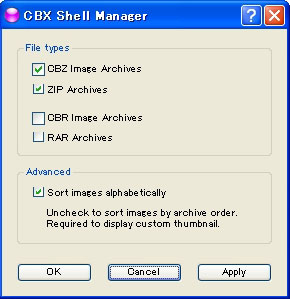 設定ソフト「CBX Shell Manager」の画面。ZIPのほかRAR、CBZ、CBRに対応する
設定ソフト「CBX Shell Manager」の画面。ZIPのほかRAR、CBZ、CBRに対応する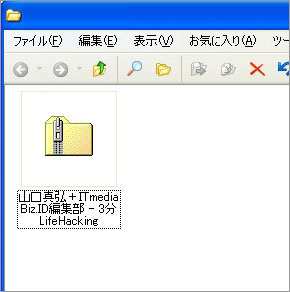
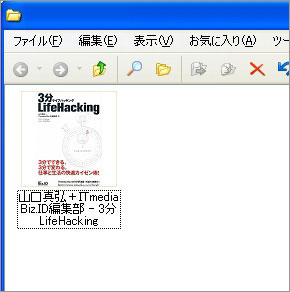 画像左は本ソフトを導入していない状態。ZIPファイルはアイコンで表示する。画像右は本ソフトを導入した状態。中身の画像(の1枚目)をサムネイル表示する。なお、暗号化ZIPについては表示できない
画像左は本ソフトを導入していない状態。ZIPファイルはアイコンで表示する。画像右は本ソフトを導入した状態。中身の画像(の1枚目)をサムネイル表示する。なお、暗号化ZIPについては表示できない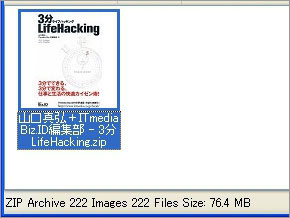 ZIPファイルを選択状態にすると、下のステータスバーにZIP内に含まれる画像の数を表示する。ページ数をチェックする場合に便利だ
ZIPファイルを選択状態にすると、下のステータスバーにZIP内に含まれる画像の数を表示する。ページ数をチェックする場合に便利だ


